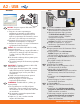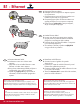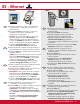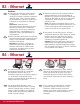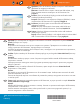Getting Started Guide
Windows: Mac:
HP Photosmart D7200 series • 11
B2 - Ethernet
Vklopite računalnik, po potrebi se prijavite,
in počakajte, da se prikaže namizje.
Vstavite zeleni CD in sledite navodilom na zaslonu,
če želite namestiti programsko opremo.
POMEMBNO: Če se začetni zaslon ne prikaže,
dvokliknite ikono
My Computer (Moj računalnik) ,
ikono CD-ROM z logotipom HP in nato dvokliknite
setup.exe .
Na zaslonu Connection Type (Vrsta povezave)
izberite možnost through the network (prek
omrežja) .
a.
b.
Vklopite računalnik, po potrebi se prijavite, in
počakajte, da se prikaže namizje.
Vstavite zeleni CD.
Dvokliknite ikono HP Photosmart CD na namizju.
Dvokliknite ikono HP Photosmart Installer
(Program za namestitev za HP Photosmart) .
Sledite navodilom na zaslonu.
Dokončajte postopke, opisane na zaslonu
Setup Assistant (Pomočnik za namestitev) .
a.
b.
c.
d.
e.
Porniţi computerul, faceţi login dacă este necesar,
apoi aşteptaţi să apară desktopul.
Introduceţi CD-ul verde şi urmaţi instrucţiunile de
pe ecran pentru a instala software-ul.
IMPORTANT: Dacă ecranul de lansare nu apare,
faceţi dublu clic pe
My Computer (Computerul
meu), faceţi dublu clic pe pictograma CD-ROM cu
sigla HP, apoi faceţi dublu clic pe setup.exe .
În ecranul Connection Type (Tip conexiune), aveţi
grijă să selectaţi through the network (prin reţea).
a.
b.
c.
Porniţi computerul, faceţi login dacă este
necesar, apoi aşteptaţi să apară desktopul.
Introduceţi CD-ul verde .
Faceţi dublu clic pe pictograma cu CD-ul
HP Photosmart de pe desktop.
Faceţi dublu clic pe pictograma
HP Photosmart Installer (Program
de instalare HP Photosmart). Urmaţi
instrucţiunile de pe ecran.
Completaţi ecranul Setup Assistant (Asistent
instalare).
a.
b.
c.
d.
e.
Uključite računalo, prijavite se ako je potrebno, a
zatim pričekajte na pojavljivanje radne pozadine.
Umetnite zeleni CD i slijedite upute na zaslonu za
instalaciju softvera.
VAŽNO: Ako se ne pojavi polazni zaslon, dva puta
pritisnite na
My Computer (Moje računalo), dva
puta pritisnite na ikonu CD-ROM sa HP oznakom,
a zatim dva puta pritisnite na setup.exe .
Na zaslonu Connection Type (Vrsta spajanja),
odaberite through the network (kroz mrežu).
a.
b.
c.
Uključite računalo, prijavite se ako je
potrebno, a zatim pričekajte na pojavljivanje
radne pozadine.
Umetnite zeleni CD.
Dvaput pritisnite ikonu HP Photosmart CD na
radnoj pozadini.
Dvaput pritisnite ikonu HP Photosmart
Installer (Program za instaliranje HP
Photosmart). Slijedite upute na zaslonu.
Završite zaslon Setup Assistant (Pomoćnik za
postavljanje).
a.
b.
c.
d.
e.
Включете компютъра, след което влезте (ако
е необходимо), и изчакайте да се покаже
работният плот.
Поставете
зеления компактдиск, след което
следвайте инструкциите на екрана за
инсталиране на софтуера.
ВАЖНО: Ако началният екран не се покаже,
щракнете двукратно върху
My Computer
(Моят компютър), след това двукратно върху
иконата на CD-ROM устройството с емблемата
на HP, и пак двукратно върху файла setup.exe .
От екрана Connection Type (Тип връзка)
изберете through the network (по мрежата).
a.
b.
c.
Включете компютъра, след което влезте (ако
е необходимо), и изчакайте да се покаже
работният плот.
Поставете зеления
компактдиск.
Щракнете двукратно върху иконата на
HP Photosmart CD на работния плот.
Щракнете двукратно върху иконата на
HP Photosmart Installer (Програма за
инсталиране на HP). Следвайте инструкциите
на екрана.
Изпълнете инструкциите от екрана на Setup
Assistant (Помощник за инсталиране).
a.
b.
c.
d.
e.
SL
SL
BG
HR
RO
BG
HR
RO